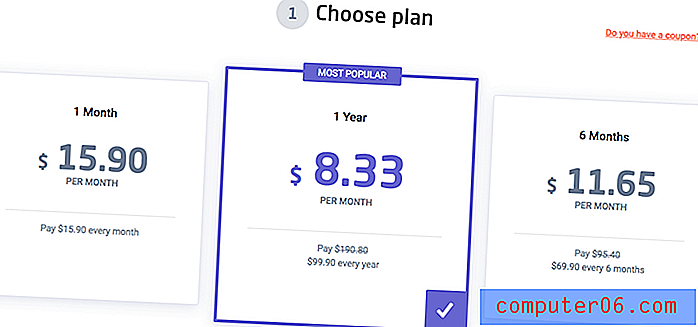Excel 2013'teki Geliştirici Sekmesi nerede?
Microsoft Excel 2013'teki gezinme sistemi, pencerenin üst kısmındaki bir araç ve seçenek şeridine dayanır. Uygun sekmeler altında farklı ayarlar ve özellikler düzenlenir, böylece değiştirmeniz gereken ayarı bulursunuz. Örneğin, e-tablonuza birleştirilmiş formül eklemek için Formüller sekmesindeki bir seçeneği kullanabilirsiniz.
Ancak Excel 2013'te varsayılan olarak gezinme şeridinde bulunmayan sekmeler vardır ve Geliştirici sekmesi bunlardan biridir. Bu sekme Makrolar gibi bazı yararlı araçlar içerir, bu nedenle birçok insanın sonunda etkinleştirmesi gerekir. Neyse ki bu, aşağıdaki makaledeki eğiticimizi takip ederek sadece birkaç kısa adımda gerçekleştirilebilir.
Excel 2013'te Geliştirici Sekmesini Gösterme
Bu makaledeki adımlar Microsoft Excel 2013 için yazılmıştır. Ancak, adımlar Microsoft Excel'in diğer sürümlerinde de benzerdir. Örneğin, bu makalede, Excel 2010'da Geliştirici sekmesinin nasıl etkinleştirileceği gösterilecektir. Şeridi Geliştirici sekmesini görüntülemek üzere özelleştirdikten sonra, Excel 2013'te açtığınız diğer dosyalar için orada kalacaktır.
Adım 1: Microsoft Excel 2013'ü açın.
Adım 2: Pencerenin sol üst köşesindeki Dosya sekmesini tıklayın.

Adım 3: Excel Seçenekleri penceresini açmak için sol sütunun altındaki Seçenekler'i tıklayın.
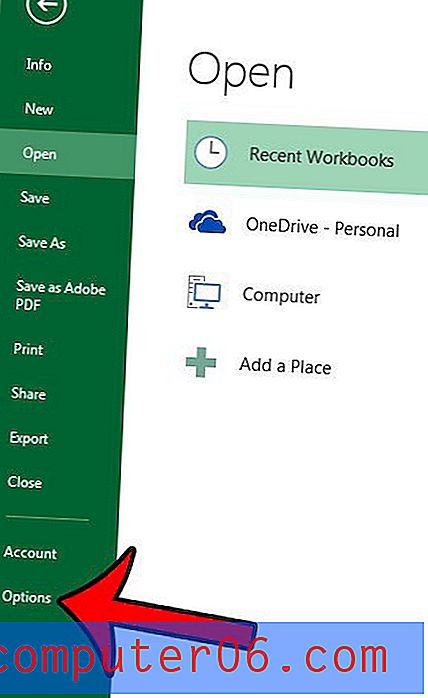
Adım 4: Excel Seçenekleri penceresinin sol tarafındaki Şeridi Özelleştir sekmesine tıklayın.
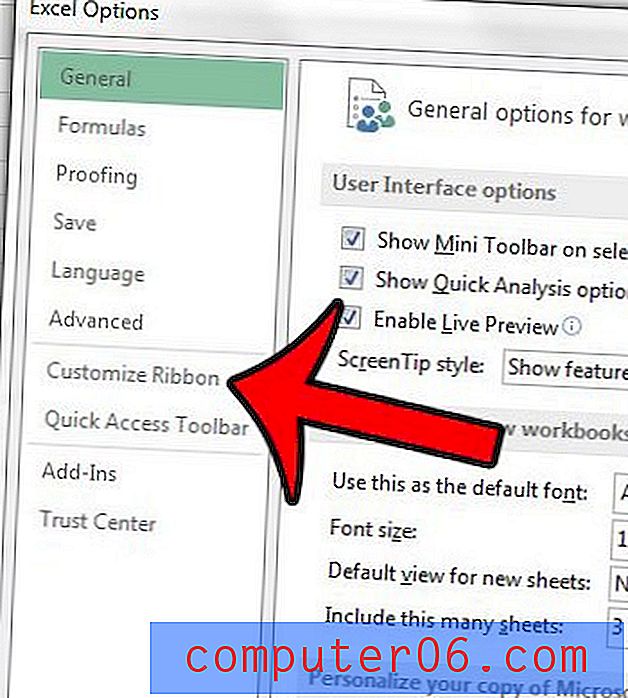
Adım 5: Pencerenin sağ tarafındaki Ana Sekmeler sütununun altında Geliştirici'nin solundaki kutuyu işaretleyin.
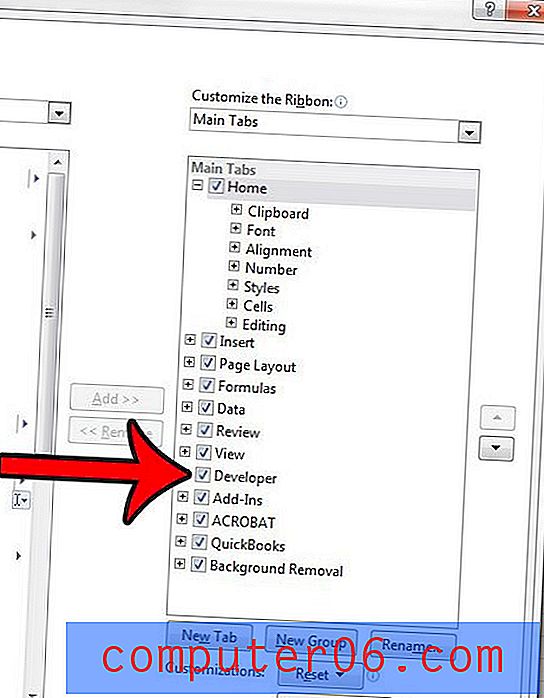
6. Adım: Geliştirici sekmesini şeride eklemek için pencerenin altındaki Tamam düğmesini tıklayın.
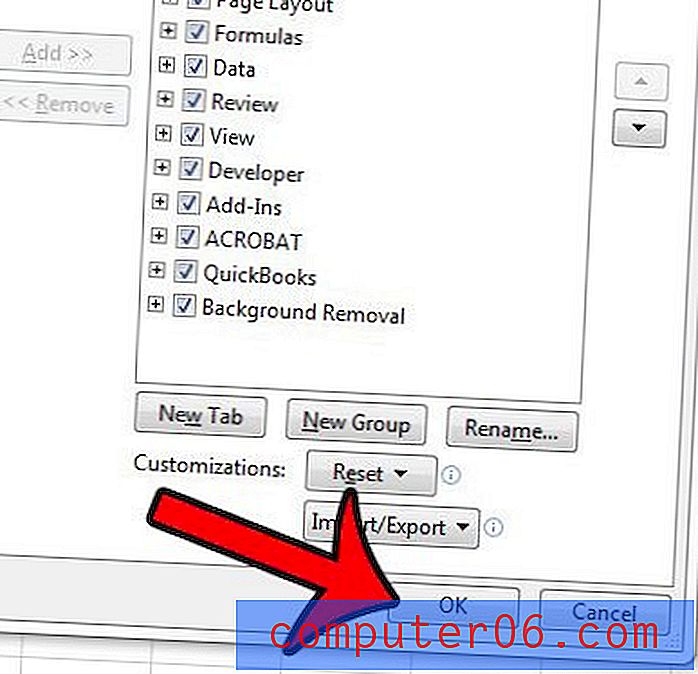
Daha sonra artık şeridinizde Geliştirici sekmesini göstermek istemediğinize karar verirseniz, bu adımları tekrar izlemeniz ve Geliştirici sekmesinin solundaki kutunun işaretini kaldırmanız yeterlidir.
Excel 2013'te bir dosyadan kaldırmanız gereken bir başlığınız var mı? Bu kılavuz size nasıl yapılacağını gösterecektir.